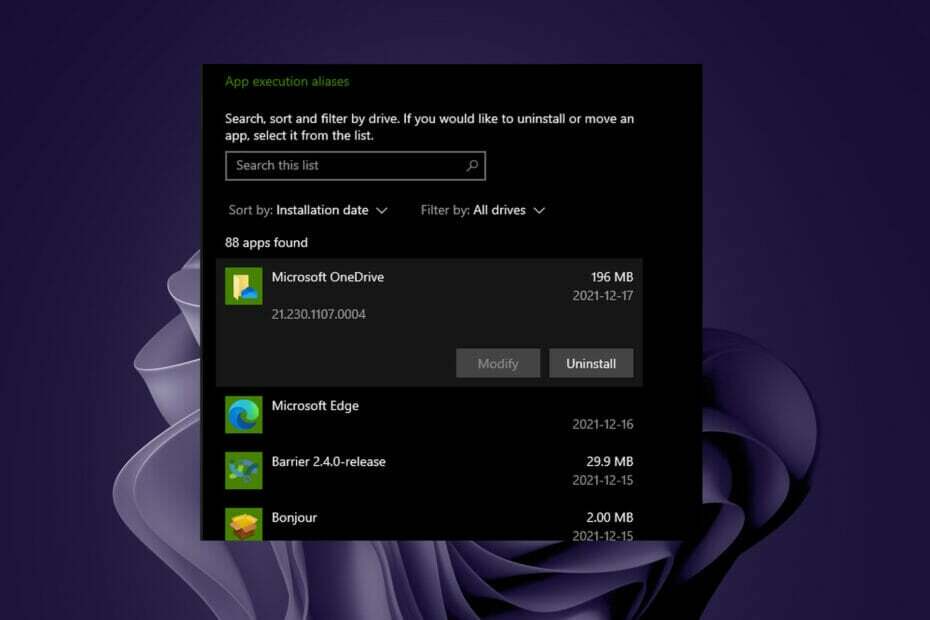OneDrive pogreška 0x8004e4be povezana je s klijentskom aplikacijom
- Ako naiđete na pogrešku 0x8004e4be odmah nakon prijave na OneDrive, nešto nije u redu s klijentskom aplikacijom.
- Neki od naših čitatelja izvijestili su da bi jednostavno resetiranje softvera trebalo riješiti problem.
- Možete također pokušati resetirati Microsoft Store i ponovno instalirati OneDrive za isti rezultat.

xINSTALIRAJTE KLIKOM NA PREUZMI DATOTEKU
Fortect je alat za popravak sustava koji može skenirati cijeli sustav u potrazi za oštećenim ili nedostajućim OS datotekama i automatski ih zamijeniti radnim verzijama iz svog repozitorija.
Poboljšajte performanse računala u tri jednostavna koraka:
- Preuzmite i instalirajte Fortect na vašem računalu.
- Pokrenite alat i Započnite skeniranje
- Kliknite desnom tipkom miša na Popravak, i popraviti ga u roku od nekoliko minuta.
- 0 čitatelji su već preuzeli Fortect ovog mjeseca
Neki od naših čitatelja naišli su na kod pogreške 0x8004e4be odmah nakon što su se prijavili na Microsoft OneDrive s porukom
Nešto nije u redu [1001]. Čini se da prijava s weba savršeno funkcionira, pa je 0x8004e4be strogo povezan s klijentskom aplikacijom.Što je kod pogreške 0x8004e4be na OneDriveu?
OneDrive kod pogreške 0x8004e4be problem je prijave povezan s klijentskom aplikacijom u sustavu Windows. Evo nekih od najvažnijih uzroka koji mogu izazvati ovaj problem:
- Oštećene datoteke – Oštećene sistemske datoteke ili unutar OneDrivea može uzrokovati pogrešku 0x8004e4be prilikom prijave na OneDrive.
- Aplikacije koje ometaju – Ovaj problem također mogu izazvati aplikacije koje ometaju OneDrive, posebno vatrozidi ili antivirusi.
- Nedosljedna veza – ako imate problema s povezivanjem s uslugama OneDrive, to može biti uzrokovano problemima s lokalnom vezom ili usluge mogu privremeno biti u prekidu.
Sada kada znamo vjerojatne uzroke ovog problema, prijeđimo na rješenja.
Kako mogu popraviti pogrešku prijave na OneDrive 0x8004e4be?
Prije nego što nastavimo sa složenijim ugađanjima, počnimo s nekim zaobilaznim rješenjima:
- Ponovno pokrenite OneDrive i svoje računalo. Neki od naših čitatelja izvijestili su da ovo privremeno rješava problem.
- Instalirajte sva najnovija ažuriranja sustava Windows. Ponekad možda već postoji rješenje za ovaj problem.
- Privremeno onemogućite antivirusni program i provjerite možete li se prijaviti na OneDrive. Ako je tako, trebali biste razmotriti a bolji antivirus koji neće ometati vaše aplikacije.
- Prijavite se na OneDrive iz vašeg preglednika. Barem ćete moći pristupiti svojim datotekama dok ne popravite klijenta.
Ako nijedan od ovih popravaka nije uspio za vas, izvedimo rješenja u nastavku da popravimo pogrešku 0x8004e4be s OneDrivea.
1. Resetirajte OneDrive
- pritisni Windows tipka + R i upišite ili zalijepite sljedeću naredbu:
%localappdata%\Microsoft\OneDrive\onedrive.exe /reset
- Pritisnite Unesi ili kliknite u redu pokrenuti ga. Za nekoliko sekundi OneDrive će se resetirati.
- Ako dobijete a Windows ne može pronaći... greška, koristite ovu naredbu u Trčanje konzola i tisak Unesi:
C:\Program Files\Microsoft OneDrive\onedrive.exe /reset
Aplikaciju također možete resetirati iz njenog izbornika Postavke, ali ako ne možete pristupiti OneDriveu, to bi moglo biti nemoguće.
Resetiranje aplikacije OneDrive najbrži je način rješavanja ovog problema i mnogima je uspjelo. Međutim, morat ćete ponovo unijeti svoje vjerodajnice, ručno nakon ovog postupka.
2. Resetirajte Microsoft Store
- pritisni Windows tipka + Rotvoriti Trčanje konzola, tip wsreset.exe, zatim odaberite u redu ili pritisnite Unesi.

- Nakon približno 10 sekundi, Microsoft Store će se resetirati, a aplikacija će se otvoriti.
- Pokušajte se ponovno prijaviti na OneDrive.
Neki od naših čitatelja uspjeli su popraviti pogrešku OneDrive 0x8004e4be resetiranjem Microsoft Storea, pa biste trebali isprobati izvođenjem gornjeg rješenja.
3. Ponovno instalirajte OneDrive
- Kliknite na Početak gumb i odaberite postavke.
- Odaberite aplikacije iz lijevog okna i Instalirane aplikacije s desna.

- Tražiti Microsoft OneDrive na popisu aplikacija kliknite na tri točke s njegove desne strane i odaberite Deinstaliraj.

- Sada idite službenoj osobi OneDrive stranica za preuzimanje i pogodi preuzimanje datoteka gumb za preuzimanje aplikacije i instaliranje nove kopije.

Ponovna instalacija aplikacije OneDrive može biti posljednje rješenje za ispravljanje pogreške 0x8004e4be, ali ne traje dugo, a ako postoji problem sa softverom, ovo će ga sigurno riješiti.
Nadamo se da su vam naša rješenja pomogla riješiti pogrešku pri prijavi na OneDrive 0x8004e4be i da sada radi dobro.
Ako OneDrive ne može sinkronizirati datoteke u sustavu Windows 11, ovaj će vodič ponuditi potrebna rješenja za njegovo popravljanje.
Za sve druge prijedloge ili pitanja, slobodno upotrijebite odjeljak za komentare u nastavku.
Još uvijek imate problema?
SPONZORIRANO
Ako gornji prijedlozi nisu riješili vaš problem, vaše računalo bi moglo imati ozbiljnijih problema sa sustavom Windows. Predlažemo da odaberete sveobuhvatno rješenje poput Fortect za učinkovito rješavanje problema. Nakon instalacije samo kliknite Pogledaj&popravi tipku, a zatim pritisnite Započni popravak.